С ростом популярности аккаунта в Instagram растет и количество подписчиков. Однако среди них могут быть боты или люди, с которым вы не хотели бы делиться своим творчеством. Выход один – удалить нежелательных фолловеров.
Блокировка подписчиков
Зайдите в Instagram со значка на рабочем столе. Перейдите во вкладку профиля с иконкой человечка. Вверху экрана коснитесь «Подписчики». Вы увидите список фолловеров.
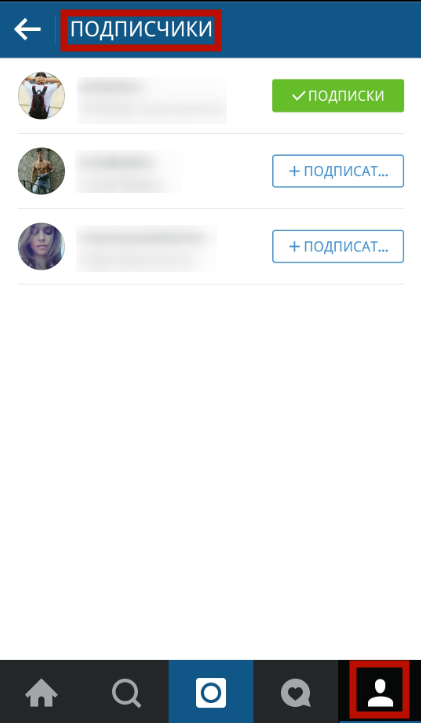
Выберите нежелательного подписчика и коснитесь его имени. На странице пользователя нажмите на значок “…”. Укажите «Заблокировать». Вы также можете пожаловаться на пользователя, если получаете от него спам или он нарушает правила сервиса.
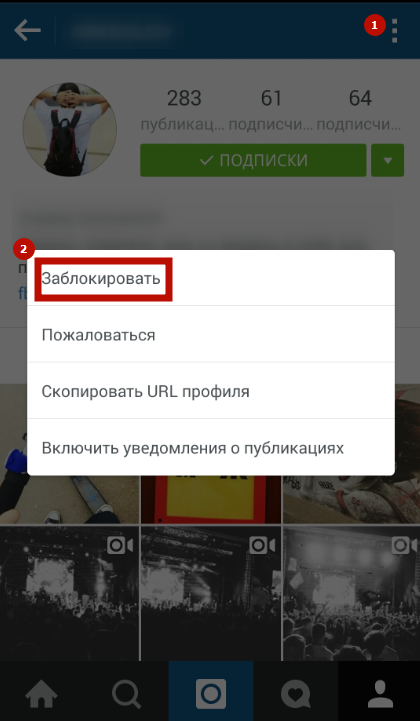
Instagram спросит подтверждение блокировки. Коснитесь «Да». Теперь пользователь не сможет следить за вашей новостной лентой, видеть снимки в вашей вкладке «Понравившиеся фото» и осуществлять поиск по вашей учетной записи. Перезапустите приложение, чтобы блокировка сразу вступила в силу.
Примечание: После блокировки останутся все комментарии и лайки, которые оставил под вашими публикациями неугодный пользователь. Удалить комментарии можно вручную.
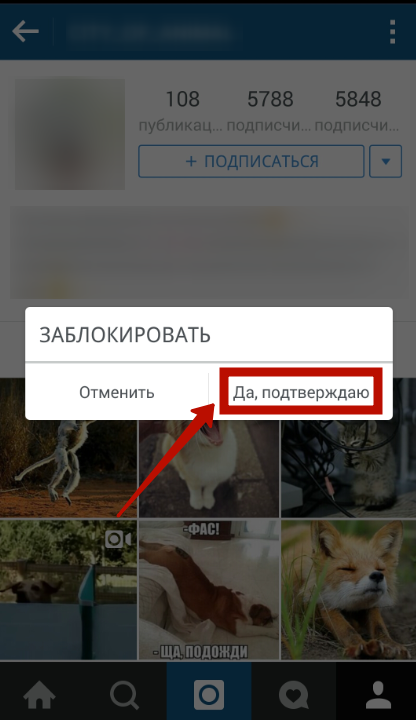
Удаление комментариев
С Андроид
Персона стала вам настолько неприятна, что вы желаете избавиться от всех его комментариев. В таком случае перейдите к фото или видео, под которыми находятся комментарии, и нажмите на значок рядом с сердечком. Легким тапом выделите надписи и нажмите на значок Корзины. Выбранный текст будет удален.
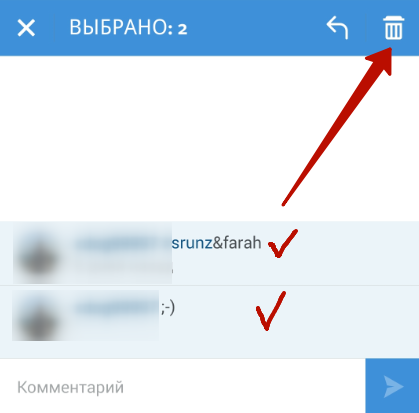
С компьютера
Зайдите с браузера в аккаунт Instagram. Нажмите на имя пользователя, чтобы перейти к публикациям. Откройте картинку или видео. Напротив надписи кликните по крестику, чтобы удалить комментарий.
Закрытие профиля
Чтобы предотвратить в дальнейшем появление ненужных подписчиков, следует закрыть профиль. Перейдите в его вкладку и нажмите на значок с точками. Прокрутите страницу настроек до раздела «Аккаунт». Перетяните ползунок «Закрытый аккаунт» вправо. Теперь каждый, кто захочет вас зафолловить, должен будет сначала получить ваше одобрение.
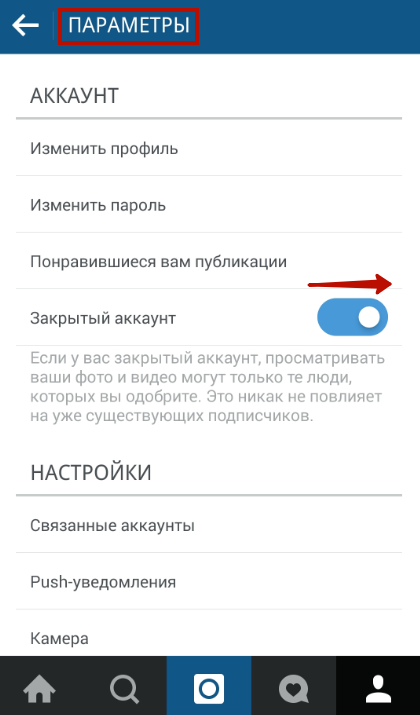
Разблокировка
Для снятия блокировки перейдите на страницу пользователя и нажмите значок «…». Выберите «Разблокировать». Подтвердите действие, коснувшись «Да, подтверждаю». Аккаунт будет разблокирован, и пользователь вновь сможет просматривать вашу новостную ленту и оставлять комментарии и лайки.
Примечание: Блокировка/разблокировка доступна только с мобильного приложения Instagram, управление с компьютера не предусмотрено.
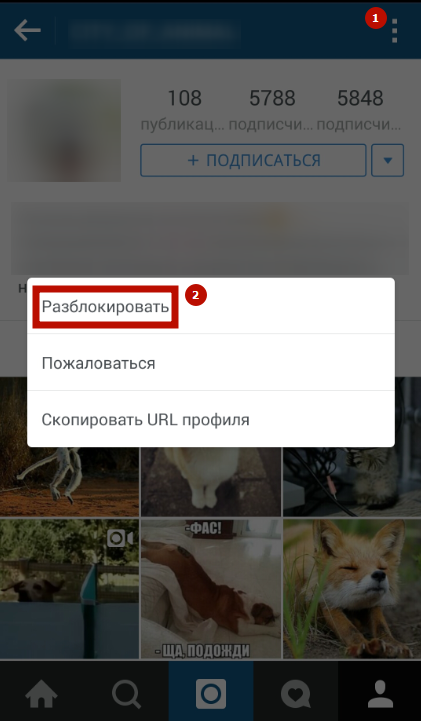
Удаление фейковых аккаунтов
Когда в подписчиках сотни друзей, велика вероятность наличия фейковых аккаунтов, распространяющих спам. В таких случаях помогут специальные сервисы, которые находят фальшивые аккаунты по активности и деятельности. Рассмотрим сервис IGExorcist.
Откройте браузер на компьютере и перейдите на сайт igexorcist.com. Нажмите «Sign in with Instagram». Введите имя пользователя и пароль. Для подтверждения разрешений нажмите «Authorize».

Кликните по «Request Rebuild». Начнется анализ. Вы увидите отчет с количеством фейковых акккаунтов. Просмотрите эти профили, чтобы удалить их в дальнейшем из Instagram.
Примечание: Для работы сервиса нужен открытый аккаунт Instagram.
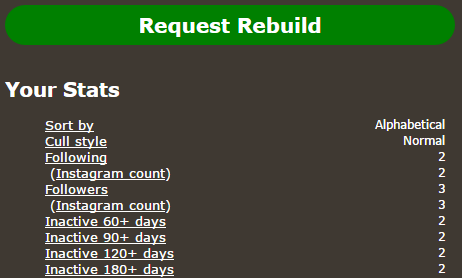
Блокировка не помешает упоминать нежелательному лицу ваше имя в публикациях. Если вас это не устраивает, есть только один выход – смена имени пользователя. Кроме того, при открытом профиле заблокированный пользователь может просматривать ваши фото и видео с другого аккаунта Instagram или с браузера на компьютере без авторизации в соцсети.
































